iOS怎么使用TestFlight测试?(测试教程详解)
VS资源网导读:本站为大家带来iOS怎么使用TestFlight测试?(测试教程详解)文章,更多精品资源,请继续关注VS资源网!
iOS系统私密性导致APP相对较少,但是有了TestFlight就不一样了,TestFlight是iOS系统用来测试软件的,可以改变对iOS系统封闭的看法。在TestFlight中的软件都是测试版,对于商家审核是比较宽松的,所以testflight软件功能可能不是很完善,但有很多iOS开发者进行应用内测渠道,让的好处也是很多的,苹果官方认可,分发安全稳定,不掉签,只要下载了不卸载都是可以一直使用的。那iOS怎么使用TestFlight测试呢?下面我们就来看看详细的操作步骤。
iOS怎么使用testflight测试?
1、首先我们进入网址:https://appstoreconnect.apple.com/,输入账号密码登录App Store Connect,需要大家提前注册成为苹果开发者。
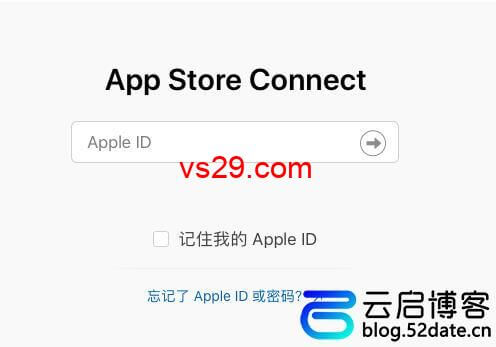
2、登录成功iTunes connect后,点击我的App,进入App列表页面。
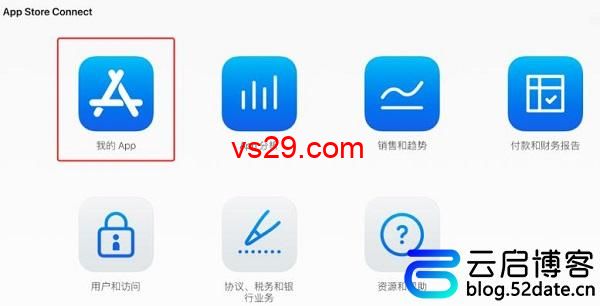
3、第一次创建的APP,需要创建一个APP,点击下图中的“+”按钮创建新的APP。要是已上架的APP或是已经创建可以忽略这一步。
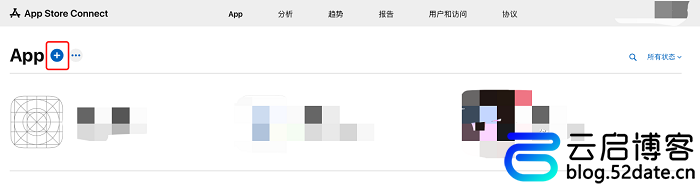
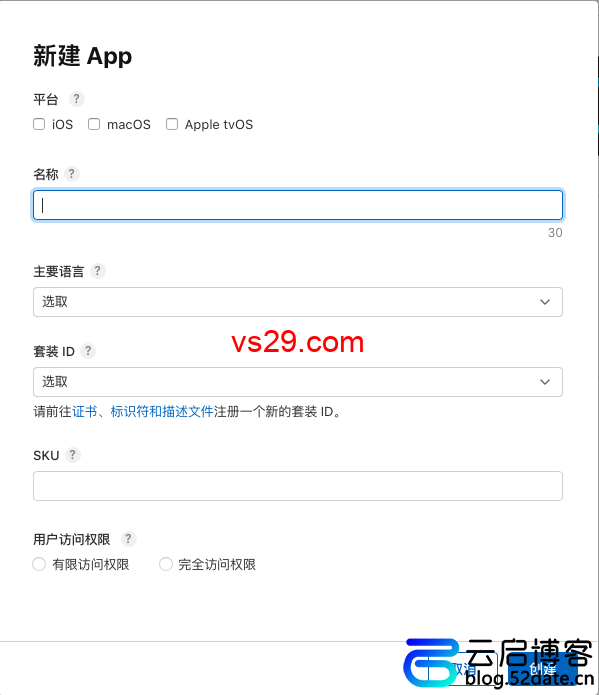
4、通过涂鸦loT平台下载苹果ipa文件,在Transporter上传到Apple Connect,上传陈恭候耐心等待一会,在App Connect中的TestFlight显示:
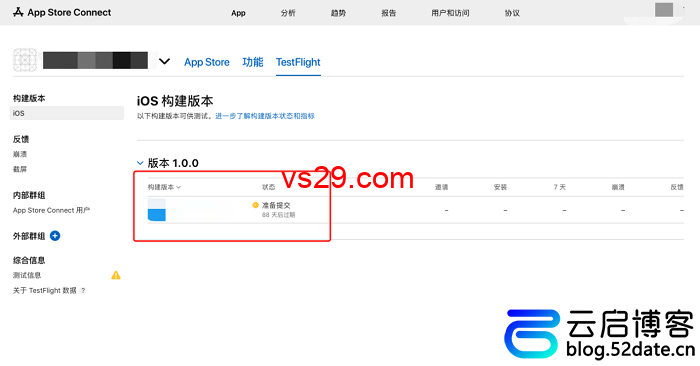
5、如果您是内部测试人员,按照以下操作:
(1)点击App Store Connect-用户与访问-点击“+”号,把被测试人的Apple ID作为被授权人。
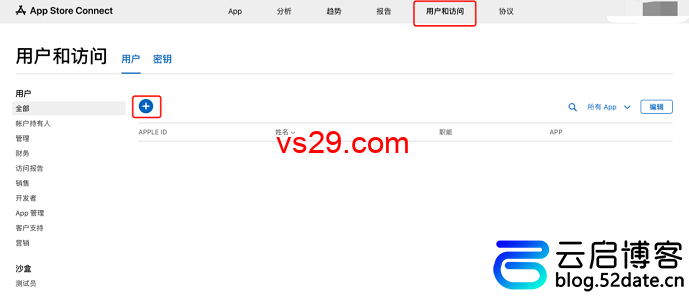
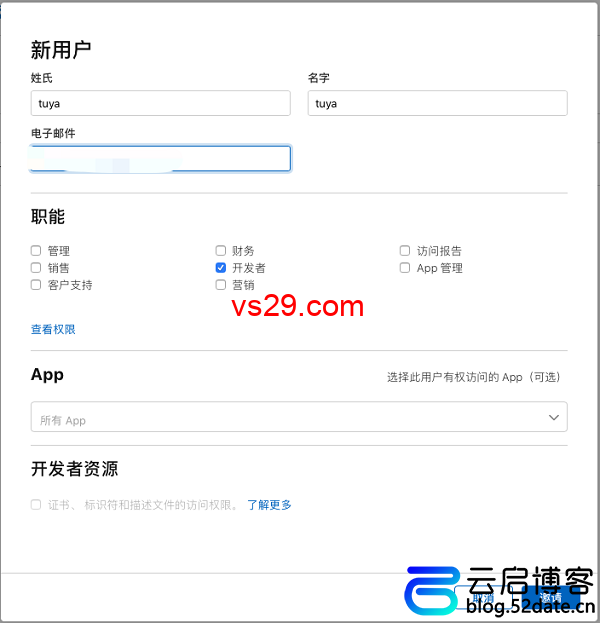
(2)查看测试人员的Apple ID的邮箱,有邮件,点击Accept invitation。
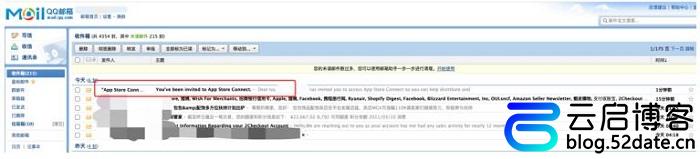
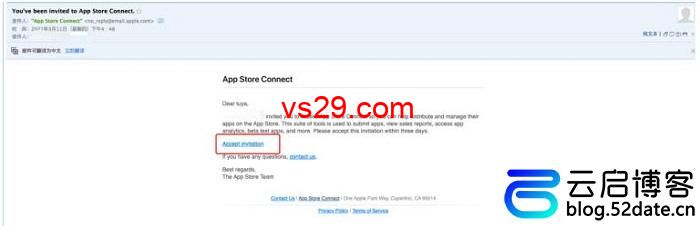
(3)返回App Connect点击TestFlight,再点击App Store Connect用户,添加测试人员。
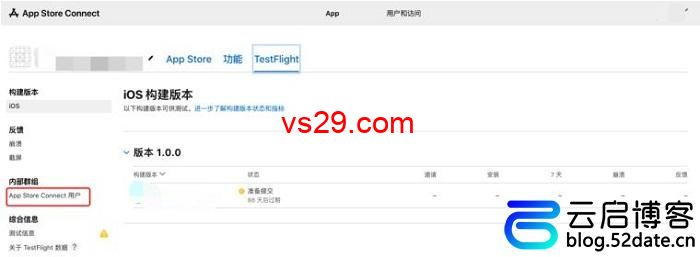
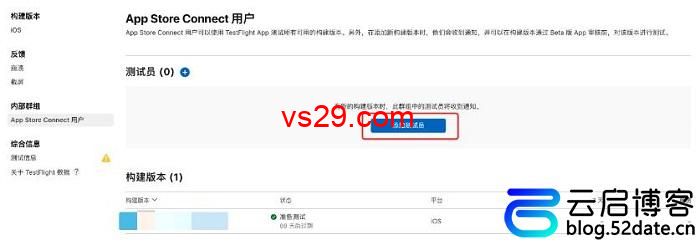
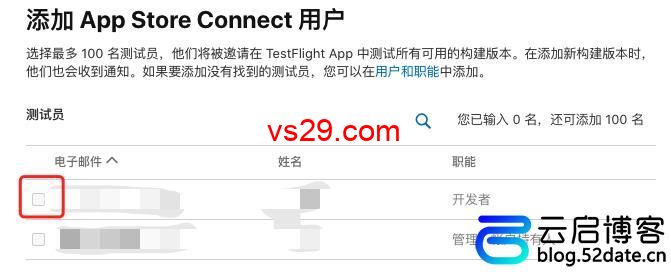
(4)这里可以看到testflight发来的邮件,其中带有兑换码,我们把兑换码输入到App的TestFlight中,就可以进行测试。
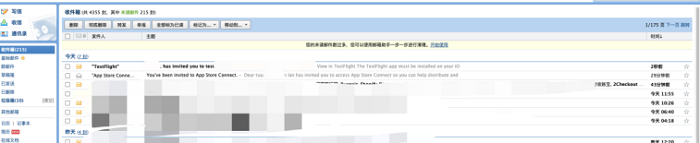
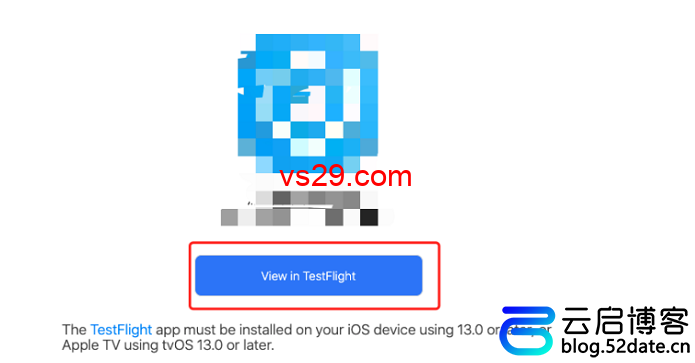
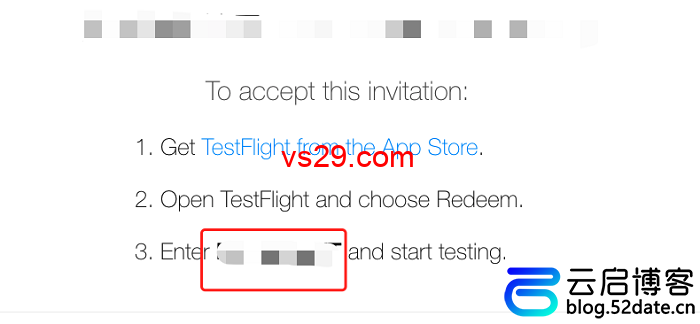
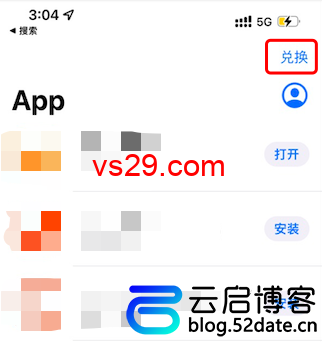
6、如果是公司外部的测试人员,按照以下进行操作。
(1)登录appstore connect,点击外部测试,再点击“+”。
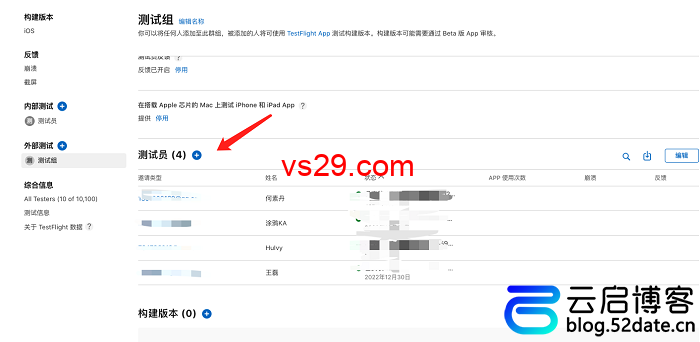
(2)把测试人员的苹果账号输入。
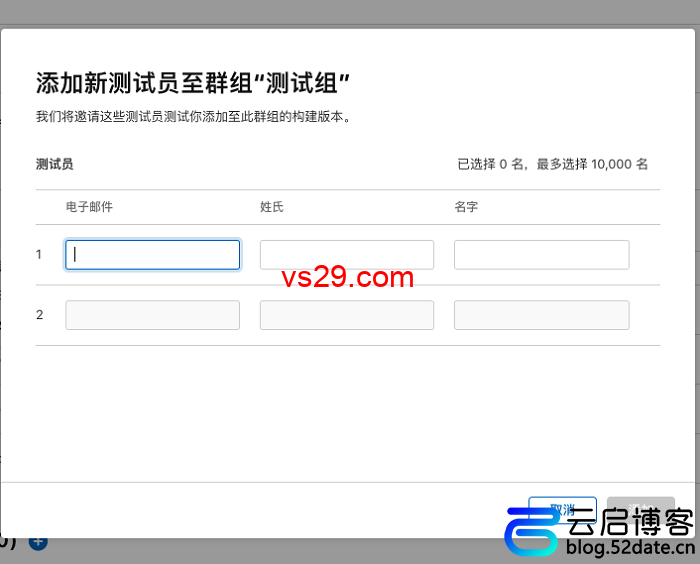
(3)测试人员查看自己的苹果账号所在的邮箱,就可以看到邀请码,通过TestFlight上输入此邀请码,就可以获得邀请测试下载。
总结:以上就是iOS使用TestFlight测试的操作方法,到这里就结束了,通过TestFlight可以进行开发内部测试,也可以用于下载测试版本,也是很不错的。
以上就是VS资源网分享的iOS怎么使用TestFlight测试?(测试教程详解)全部内容,希望对大家有所帮助!




